Ved hjelp av forhåndsdefinerte kantlinjestiler kan du raskt legge til en kantlinje rundt celler eller celleområder. Hvis forhåndsdefinerte cellekantlinjer ikke oppfyller behovene dine, kan du opprette en egendefinert kantlinje.
Obs!: Cellekantlinjer som du bruker, vises på utskrevne sider. Hvis du ikke bruker cellekantlinjer, men vil at rutenettkantlinjer i regnearket skal være synlige på utskrevne sider, kan du vise rutenettet. Hvis du vil ha mer informasjon, kan du se Skrive ut med eller uten rutenettlinjer for celler.
-
Merk cellen eller celleområdet du vil legge til en kantlinje i, endre kantlinjestilen eller fjerne en kantlinje fra, i et regneark.
-
Gjør ett av følgende i Skrift-gruppen på Hjem-fanen:
-
Hvis du vil bruke en ny eller annen kantlinjestil, klikker du pilen ved siden av Kantlinjer

Tips!: Hvis du vil bruke en egendefinert kantlinjestil eller en diagonal kantlinje, klikker du Flere kantlinjer. Klikk linjestilen og fargen du vil bruke, på kantlinjefanen under Linje og Farge i dialogboksen Formater celler. Klikk én eller flere knapper under Forhåndsinnstillinger og Kantlinje for å angi plasseringen av kantlinjen. To diagonale kantlinjeknapper


-
Hvis du vil fjerne cellekantlinjer, klikker du pilen ved siden av Kantlinjer


-
-
Kantlinjer-knappen viser den sist brukte kantlinjestilen. Du kan klikke kantlinjeknappen (ikke pilen) for å bruke denne stilen.
-
Hvis du bruker en kantlinje på en merket celle, brukes kantlinjen også på tilstøtende celler som deler en kantlinje. Hvis du for eksempel bruker en bokskantlinje for å omslutte området B1:C5, får cellene D1:D5 en venstre kantlinje.
-
Hvis du bruker to forskjellige typer kantlinjer på en delt cellegrense, vises den sist brukte kantlinjen.
-
Et merket celleområde er formatert som én enkelt blokk med celler. Hvis du bruker en høyre kantlinje på celleområdet B1:C5, vises kantlinjen bare på høyre kant av cellene C1:C5.
-
Hvis du vil skrive ut den samme kantlinjen på celler som er atskilt med et sideskift, men kantlinjen bare vises på én side, kan du bruke en innvendig kantlinje. På denne måten kan du skrive ut en kantlinje nederst på den siste raden på én side og bruke den samme kantlinjen øverst i den første raden på neste side. Gjør følgende:
-
Merk radene på begge sider av sideskiftet.
-
Klikk pilen ved siden av Kantlinjer

-
Klikk På innsiden-knappen under Forhåndsinnstillinger

-
Fjern den loddrette kantlinjen i forhåndsvisningsdiagrammet under Kantlinje ved å klikke den.
-
-
Merk cellen eller celleområdet du vil fjerne en kantlinje fra, i et regneark.
Hvis du vil oppheve merking av celler, klikker du en hvilken som helst celle i regnearket.
-
Klikk pilen ved siden av Kantlinjer


– ELLER –
Klikk Hjem> Kantlinjer-pilen > Slett kantlinje, og merk deretter cellene med kantlinjen du vil slette.
Du kan opprette en cellestil som inneholder en egendefinert kantlinje, og deretter kan du bruke denne cellestilen når du vil vise den egendefinerte kantlinjen rundt merkede celler.
-
Klikk Cellestiler i Stiler-gruppen i fanen Hjem.
Tips!: Hvis du ikke ser Cellestiler-knappen , klikker du Stiler, og deretter klikker du Mer-knappen ved siden av boksen cellestiler.
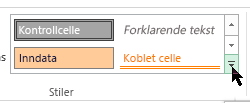
-
Klikk Ny cellestil.
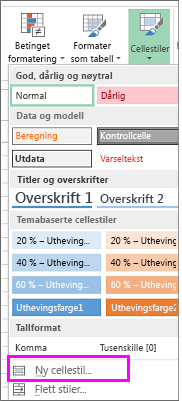
-
Skriv inn et passende navn for den nye cellestilen i Stilnavn-boksen .
-
Klikk Formater.
-
Klikk linjestilen du vil bruke for kantlinjen, i Stil-boksen på Kantlinje-fanen under Linje.
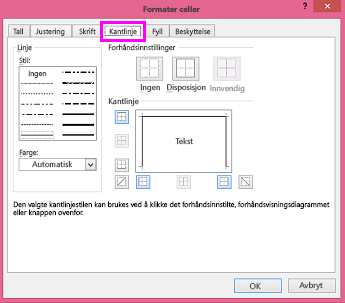
-
Velg fargen du vil bruke, i Farge-boksen .
-
Klikk kantlinjeknappene under Kantlinje for å opprette kantlinjen du vil bruke.
-
Klikk på OK.
-
Fjern merket for formatering du ikke vil ta med i cellestilen, under Stilinkludering (for eksempel) i dialogboksen Stil.
-
Klikk på OK.
-
Gjør følgende for å bruke cellestilen:
-
Merk cellene du vil formatere med den egendefinerte cellekantlinjen.
-
Klikk Cellestiler i Stiler-gruppen i fanen Hjem.
-
Klikk den egendefinerte cellestilen du nettopp opprettet. Lik FancyBorderStyle-knappen i dette bildet.
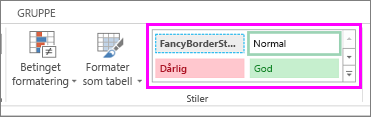
-
Hvis du vil tilpasse linjestilen eller fargen på cellekantlinjene eller slette eksisterende kantlinjer, kan du bruke alternativene Tegn kantlinjer . Hvis du vil tegne cellekantlinjer, velger du først kantlinjetypen, deretter kantlinjefargen og linjestilen, og merker cellene du vil legge til en kantlinje rundt. Slik gjør du det:
-
Klikk Hjem > Kantlinjer-pilen

-
Velg Tegn kantlinjer for ytre kantlinjer eller Tegn kantlinjerutenett for rutenett.
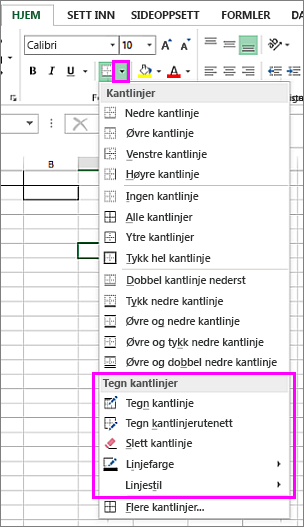
-
Klikk Kantlinjer-pilen > Linjefarge-pilen, og velg deretter en farge.
-
Klikk Kantlinjer-pilen > Linjestil-pilen, og velg deretter en linjestil.
-
Merk cellene du vil tegne kantlinjer rundt.
Legge til en kantlinje, kantlinjefarge eller kantlinjestil
-
Merk cellen eller celleområdet du vil legge til en kantlinje rundt, endre kantlinjestilen eller fjerne en kantlinje fra.
2. Klikk Hjem > kantlinjepilen , og velg deretter kantlinjealternativet du vil bruke.
-
Legge til en kantlinjefarge – klikk kantlinjepilen > kantlinjefarge, og velg deretter en farge
-
Legg til en kantlinjestil - Klikk kantlinjepilen > kantlinjestil, og velg deretter et alternativ for linjestil.
Tips!
-
Kantlinjer-knappen viser den sist brukte kantlinjestilen. Hvis du vil bruke denne stilen, klikker du kantlinjeknappen (ikke pilen).
-
Hvis du bruker en kantlinje på en merket celle, brukes kantlinjen også på tilstøtende celler som deler en kantlinje. Hvis du for eksempel bruker en bokskantlinje for å omslutte området B1:C5, får cellene D1:D5 en venstre kantlinje.
-
Hvis du bruker to forskjellige typer kantlinjer på en delt cellegrense, vises den sist brukte kantlinjen.
-
Et merket celleområde er formatert som én enkelt blokk med celler. Hvis du bruker en høyre kantlinje på celleområdet B1:C5, vises kantlinjen bare på høyre kant av cellene C1:C5.
-
Hvis du vil skrive ut den samme kantlinjen på celler som er atskilt med et sideskift, men kantlinjen bare vises på én side, kan du bruke en innvendig kantlinje. På denne måten kan du skrive ut en kantlinje nederst på den siste raden på én side og bruke den samme kantlinjen øverst i den første raden på neste side. Gjør følgende:
-
Merk radene på begge sider av sideskiftet.
-
Klikk pilen ved siden av Kantlinjer , og klikk deretter kantlinjen Innenfor vannrett
-
Fjerne en kantlinje
Hvis du vil fjerne en kantlinje, merker du cellene med kantlinjen og klikker kantlinjepilen > Ingen kantlinje.
Trenger du mer hjelp?
Du kan alltid spørre en ekspert i det tekniske fellesskapet for Excel eller få støtte i Fellesskap.










